Sistemas de Segurança: mudanças entre as edições
(Criou página com '==Lock System== <center>link=Tutoriais:Sistemas de Segurança</center> O sistema de lock é perfeito para quem não pretende dividir ou vender um determinado Pokémon. Com o lock o Pokémon fica preso a seu personagem, sem poder ser vendido ou jogado fora por um determinado período. O número de dias é flexível, você pode escolher de 1 a 90 dias. Para dar lock, vá até o NPC Yami em Saffron, coloque o Pokémon desejado no Pokémon menu e fa...') |
Sem resumo de edição |
||
| (3 revisões intermediárias por um outro usuário não estão sendo mostradas) | |||
| Linha 1: | Linha 1: | ||
[[Arquivo:ES.png|link=Sistemas de Seguridad]] | |||
==Lock System== | ==Lock System== | ||
O sistema de lock é perfeito para quem não pretende dividir ou vender um determinado Pokémon. Com o lock o Pokémon fica preso a seu personagem, sem poder ser vendido ou jogado fora por um determinado período. | O sistema de lock é perfeito para quem não pretende dividir ou vender um determinado Pokémon. Com o lock o Pokémon fica preso a seu personagem, sem poder ser vendido ou jogado fora por um determinado período. | ||
O número de dias é flexível, | O número de dias é flexível, sendo possível escolher de 1 a 90 dias. <br> | ||
<center>[[Arquivo:Localização_NPC_Yami.png|link=]]</center> <br> | |||
Para dar lock, | Para dar lock, o jogador deve ir até o NPC Yami na cidade Saffron, colocar o Pokémon desejado para fora da Pokébola e conversar com o NPC, que perguntará a quantidade de dias. | ||
'''Atenção:''' Após realizar essa função, não é possível revertê-la. É necessário o tempo acabar para o lock sair. | |||
==Senha do depósito== | ==Senha do depósito== | ||
<center>[[Arquivo: | |||
Para definir uma senha para seu depósito, segure 'Ctrl' e clique com o botão direito do mouse, selecione a opção ' | <center>[[Arquivo:Interface_Depot.png|link=]]</center> | ||
Para definir uma senha para seu depósito, segure '''Ctrl''' e clique com o botão direito do mouse, selecione a opção '''Alterar Senha do Depósito''' e defina uma senha. | |||
Toda vez que | Toda vez que entrar no jogo, o jogador terá que digitar a senha para desbloquear o depósito, deixando os itens mais protegidos. | ||
Caso esqueça a senha, segure a tecla Ctrl e clique com botão direito do mouse sobre o Depot. Em seguida, selecione ' | Caso esqueça a senha, segure a tecla Ctrl e clique com botão direito do mouse sobre o Depot. Em seguida, selecione '''Recuperar Senha do Depósito'''. Em 7 dias, se a opção não for cancelada, a senha será removida. | ||
'''Observação:''' Para cancelar a recuperação de senha, basta acertar a senha do depósito. | |||
==Confirmação de email== | ==Confirmação de email== | ||
| Linha 20: | Linha 30: | ||
Quando seu email estiver confirmado aparecerá assim no perfil do site do jogo. | Quando seu email estiver confirmado aparecerá assim no perfil do site do jogo. | ||
<center>[[Arquivo:E2572e17ed7c0913f54fca2d4d5290f1.png|link= | <center>[[Arquivo:E2572e17ed7c0913f54fca2d4d5290f1.png|link=]]</center> | ||
E todas as vezes que tentar entrar no jogo em um computador que ainda não está autorizado aparecerá essa mensagem. | E todas as vezes que tentar entrar no jogo em um computador que ainda não está autorizado aparecerá essa mensagem. | ||
<center>[[Arquivo: | <center>[[Arquivo:Autorização_de_computador.png|link=]]</center> | ||
Também no site você pode remover autorizações de computadores, assim não é mais possível logar no mesmo até voltar a autoriza-lo. | Também no site você pode remover autorizações de computadores, assim não é mais possível logar no mesmo até voltar a autoriza-lo. | ||
<center>[[Arquivo:C78ac1fe540d10127a9c5ab245eb772e.png|link= | <center>[[Arquivo:C78ac1fe540d10127a9c5ab245eb772e.png|link=]]</center> | ||
Edição atual tal como às 16h13min de 17 de fevereiro de 2024
Lock System
O sistema de lock é perfeito para quem não pretende dividir ou vender um determinado Pokémon. Com o lock o Pokémon fica preso a seu personagem, sem poder ser vendido ou jogado fora por um determinado período.
O número de dias é flexível, sendo possível escolher de 1 a 90 dias.
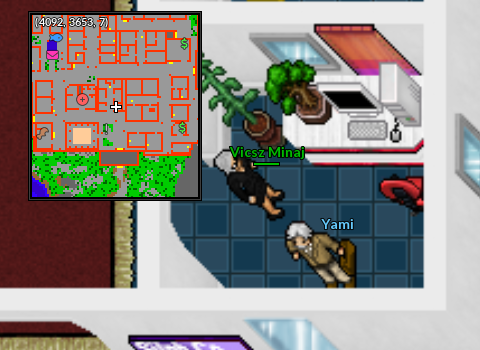
Para dar lock, o jogador deve ir até o NPC Yami na cidade Saffron, colocar o Pokémon desejado para fora da Pokébola e conversar com o NPC, que perguntará a quantidade de dias.
Atenção: Após realizar essa função, não é possível revertê-la. É necessário o tempo acabar para o lock sair.
Senha do depósito
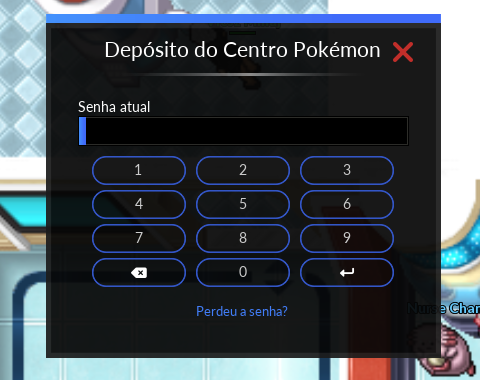
Para definir uma senha para seu depósito, segure Ctrl e clique com o botão direito do mouse, selecione a opção Alterar Senha do Depósito e defina uma senha.
Toda vez que entrar no jogo, o jogador terá que digitar a senha para desbloquear o depósito, deixando os itens mais protegidos.
Caso esqueça a senha, segure a tecla Ctrl e clique com botão direito do mouse sobre o Depot. Em seguida, selecione Recuperar Senha do Depósito. Em 7 dias, se a opção não for cancelada, a senha será removida.
Observação: Para cancelar a recuperação de senha, basta acertar a senha do depósito.
Confirmação de email
Para entrar no jogo cada computador precisa de uma autorização da sua conta. Toda vez que um computador não autorizado tentar entrar em um personagem da sua conta você receberá um email contendo um link que irá autorizar aquele computador entrar na sua conta. Para facilitar as coisas o primeiro computador que entrar na sua conta sempre será autorizado automaticamente, outros computadores precisarão da sua autorização. Isso é uma medida de segurança para evitar que outros computadores entrem em seus personagens, assim minimizando a chance da sua conta ser hackeada.
Quando seu email estiver confirmado aparecerá assim no perfil do site do jogo.
E todas as vezes que tentar entrar no jogo em um computador que ainda não está autorizado aparecerá essa mensagem.
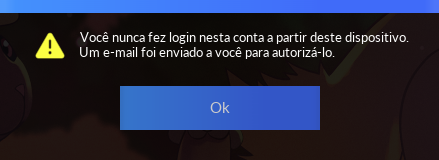
Também no site você pode remover autorizações de computadores, assim não é mais possível logar no mesmo até voltar a autoriza-lo.
